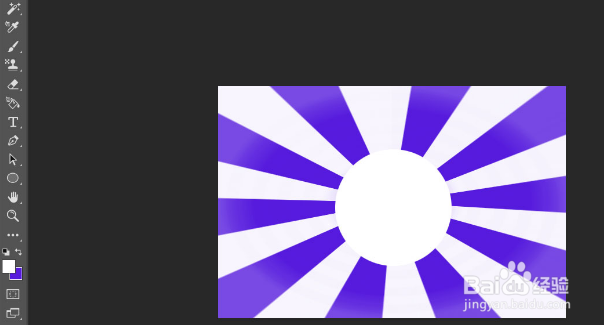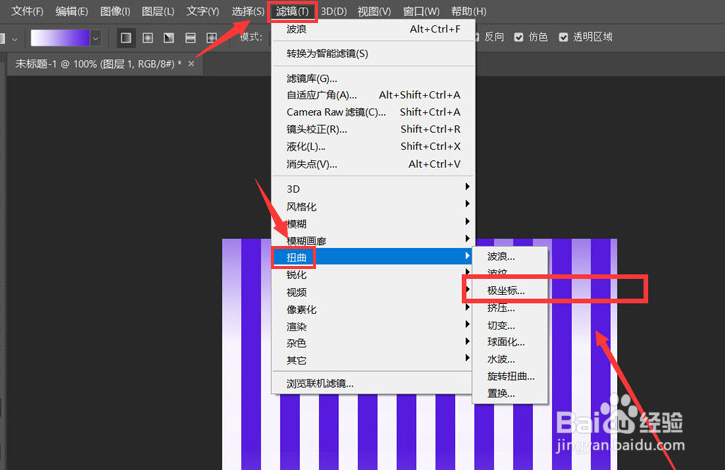ps图形在哪里添加极坐标扭曲滤镜
1、在打开的文件背景中新建空白图层,点击左侧的渐变工具,添加蓝紫渐变效果
2、随后打开滤镜菜单,点击扭曲栏目中的波浪按钮
3、将波浪类型改为方形,如下图所示修改波长参数后,点击确定保存
4、重新点击滤镜菜单中的扭曲按钮,打开极坐标窗口
5、最后勾选平面到极坐标按钮,点击确定保存即可
声明:本网站引用、摘录或转载内容仅供网站访问者交流或参考,不代表本站立场,如存在版权或非法内容,请联系站长删除,联系邮箱:site.kefu@qq.com。
阅读量:48
阅读量:58
阅读量:81
阅读量:62
阅读量:61